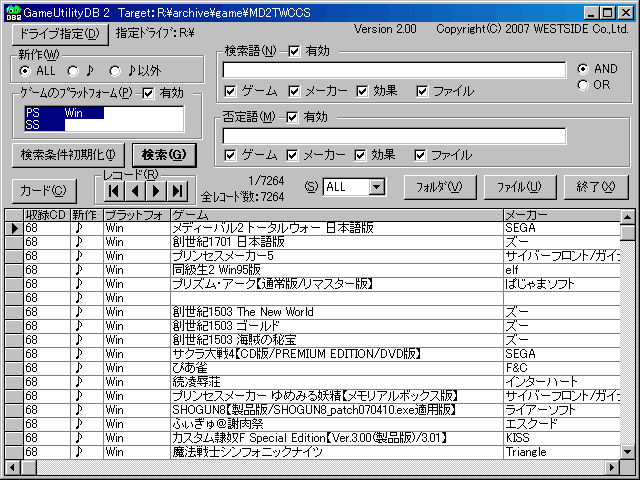|
GameUtilityDB は、お楽しみCD に収録しているゲームユーティリティを検索し、収録フォルダを開いたり、書庫を解凍することができます。
▼ 画面の知りたい場所をクリックすると、説明に移動します。 ▼
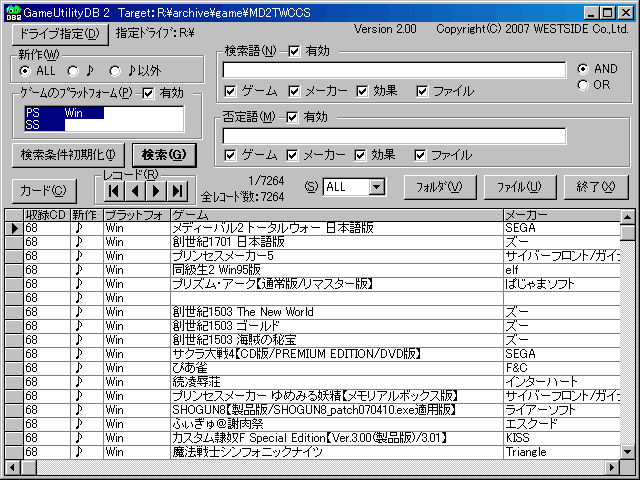
▲ 画面の知りたい場所をクリックすると、説明に移動します。 ▲
インデックス
動作環境
対応OS : Windows 98/Me/2000/XP/Vista
お楽しみCD の CD-ROM が必要。
※ CD-ROM が無い場合は、[検索]機能に限り使用可。
↑インデックス | ↑ページ先頭
セットアップ
[ お楽しみCD 収録分の場合 ]
エクスプローラ、または[スタート]メニューの [ファイル名を指定して実行] から、お楽しみCD
の gudb フォルダにある Setup(.exe) を実行してください。ファイルのパスは次の通りです。
X:\gudb\Setup(.exe)
X:\ はお楽しみCD をセットしたCD-ROM ドライブ。使用環境によって異なります。
[ ダウンロードの場合 ]
ダウンロードした書庫ファイルを任意のフォルダに展開し、エクスプローラ、または
[スタート]メニューの [ファイル名を指定して実行] から、展開先のフォルダにある
Setup(.exe) を実行してください。
セットアッププログラムが起動したら、プログラムの指示に従ってセットアップを完了してください。
既に、旧バージョンがセットアップ済みの場合は、一旦、旧バージョンをアンインストールしてから、GameUtilityDB 2(Version 2.00) をセットアップしてください。上書きでセットアップすると、不具合が発生する場合がありますので、ご注意ください。
- 旧バージョン
- Version 2.00(お楽しみCD67収録分)
- Version 1.05(お楽しみCD46~66、ボーナスパック2~7、ボーナスパック Special 収録分)
- Version 1.04(お楽しみCD45、ボーナスパック収録分)
- Version 1.03(お楽しみCD44~31限定版収録分)
- Version 1.02(お楽しみCD31~26収録分)
- Version 1.0(お楽しみCD25収録分)
↑インデックス | ↑ページ先頭
起動方法
セットアップが終了したら、[スタート]メニューの [プログラム(すべてのプログラム)]
→ [GameUtilityDB 2] → GameUtilityDB 2 を実行してください。
※ デスクトップにショートカットアイコンは作成されません。
↑インデックス | ↑ページ先頭
操作方法
予め、[ドライブ指定]ボタンを押して、お楽しみCD の CD-ROM をセットしたドライブを選択してください。
※ 検索をするだけで、[フォルダ]ボタンや[ファイル]ボタンを使わない場合は、[ドライブ指定]をしなくても構いません。
[検索語]入力ボックス に、任意のキーワードを入力し、[検索]ボタンを押します。
検索結果の一覧が表示されたら、一覧の中からレコードを一つ選択します。
選択中のレコードには左端にチェックが付きます。
[フォルダ]ボタンを押すとゲームユーティリティを収録しているフォルダが開きます。
[ファイル]ボタンを押すとゲームユーティリティのファイルを開きます。
※ GameUtilityDB を終了した際の各設定内容は記憶され、再起動時も有効になります。
- フィールドとは[ゲーム]、[メーカー]、[効果]などのデータ項目のことです。
- レコードとは複数のフィールドで構成される 1件のデータのことです。
↑インデックス | ↑ページ先頭
各機能の説明
- [ドライブ指定]ボタン
ボタンを押すと、[フォルダの参照]ダイアログが開きます。お楽しみCD の CD-ROM をセットしたCD-ROM ドライブを選択してください。
指定したドライブは記憶され、再起動時も有効になります。
ドライブ指定を間違えたり、CD-ROM ドライブ名が変わった場合は、指定し直すことができます。
ドライブを選択するとボタンの右隣に[指定ドライブ:X:\]と表示されます。( X:\ は指定したドライブ名)
※ 検索をするだけで、[フォルダ]ボタンや[ファイル]ボタンを使わない場合は、[ドライブ指定]をしなくても構いません。
↑インデックス | ↑ページ先頭
- 新作 [ALL]/[♪]/[♪以外](ラジオボタン)
[ALL] を選択すると全レコードが検索対象になります。
[♪] を選択すると新作ゲームユーティリティ(アップデートを含む)が検索対象になります。
[♪以外] を選択すると新作以外のゲームユーティリティが検索対象になります。
※ 初期状態は [ALL] です。
↑インデックス | ↑ページ先頭
- [ゲームのプラットフォーム]選択ボックス
ゲームのプラットフォームを選択します。 項目の略語は下記の通りです。
- PS = PlayStation(PlayStation2/PlayStation3含む)
- SS = SEGA SATURN
- Win = Windows
※ 初期状態は全ての項目が選択されています。
↑インデックス | ↑ページ先頭
- [検索語]入力ボックス
検索語を入力します。
チェックが入た項目(フィールド)を検索対象として検索します。
※ 初期状態は 全ての項目にチェックが入っています。
検索語を複数入力する場合は、検索語をスペースで区切ります。
AND (検索語の全てを含む)、OR (検索語のいずれかを含む)で複合検索の条件を指定します。
※ 初期状態は AND です。
検索キーワードにアスタリスク (*)、疑問符 (?)、シャープ記号 (#) などのワイルドカードを使用できます。
検索キーワードを入力せずに、[新作] と [ゲームのプラットフォーム] の組み合せだけでも検索できます。
検索キーワードは全角、半角、大文字、小文字、区別無く検索できます。
MEMO(Microsoft Access 97 ヘルプより引用)
アスタリスク (*)、疑問符 (?)、シャープ記号 (#)、開き角かっこ ([)、またはハイフン (-) を検索するには、それらを角かっこで囲む必要があります。たとえば、疑問符を検索するには、 [?] と入力します。
↑インデックス | ↑ページ先頭
- [否定語]入力ボックス
否定後を入力します。
チェックが入った項目(フィールド)を検索対象として、否定後を除外して検索します。
※ 初期状態は 全てにチェックが入っています。
入力の詳細は、前項の [検索語]入力ボックス と同じです。
↑インデックス | ↑ページ先頭
- [検索条件初期化]ボタン
全ての検索条件を初期化します。[検索語]入力ボックスは空になります。
↑インデックス | ↑ページ先頭
- [検索]ボタン
検索を開始します。
↑インデックス | ↑ページ先頭
- [カード]/[一覧](切替ボタン)
検索結果の表示方法を、[一覧] または [カード] に切り替えます。
※ 初期状態は [一覧] です。
- [一覧]
1レコード = 1行 のリスト形式で表示します。
選択しているレコードの左端には印が付きます。
レコードの移動は[レコード]操作ボタン、または上下の矢印キー[↑][↓]を使います。
レコード内のフィールドの移動は直接クリックするか、[TAB]キー、または左右の矢印キー[←][→]を使います。
フィールド名(新作、SS、PSなど先頭の箇所どこでも)をクリックすると、ソート(並べ替え)を行い、クリックするたびに昇順と降順が切り替わります。
- [カード]
1レコードを1枚のカードとして表示します。
レコードの移動は[レコード]操作ボタン を使います。 矢印キーは使えません。
レコード内のフィールドの移動は直接クリックするか、[TAB]キーを使います。矢印キーは使えません。
ソート(並べ替え)はできません。[一覧]でソートした順に表示します。
GameUtilityDB のウィンドウを上下に広げると、下部に[一覧]も表示することができます。
↑インデックス | ↑ページ先頭
- [レコード]操作ボタン
左から順に、[先頭]、[前]、[次]、[末尾] へ、それぞれレコードを移動します。
[前] と [次] は、押し続けると連続してレコードを移動します。
↑インデックス | ↑ページ先頭
- レコード数表示
- xxxx/xxxx
検索結果の総レコード数と、そのうちの何番目のレコードを選択しているのかを表示します。
例:5/100 → 検索結果が100件でその中の5番目のレコードを選択しています。
- 全レコード数:xxxx
検索結果に関わらず、全レコード数を表示します。
↑インデックス | ↑ページ先頭
- [DB 絞込]ボックス
DB(データベース)の中から、検索対象の、お楽しみCD を絞り込んで検索できます。
絞り込みたい、お楽しみCD を選択してから、[検索]ボタンを押してください。
※ 選択するだけでは、絞り込みはされません。
※ 初期状態は ALL で、DB 全体が、検索対象となります。
↑インデックス | ↑ページ先頭
- [フォルダ]ボタン
[一覧]表示、[カード]表示で、選択しているゲームユーティリティの収録フォルダを開きます。
[ドライブ指定]をしていない場合、[フォルダの参照]ダイアログが開きます。お楽しみCD の CD-ROM をセットしたドライブを選択してください。
↑インデックス | ↑ページ先頭
- [ファイル]ボタン
[一覧]表示、[カード]表示で、選択しているゲームユーティリティのファイルを開きます。
[ドライブ指定]をしていない場合、[フォルダの参照]ダイアログが開きます。お楽しみCD の CD-ROM をセットしたドライブを選択してください。
ファイルは、ほとんどが書庫ファイルです。書庫ファイルを開くには、Lhasa などの書庫ユーティリティが必要です。予め書庫ユーティリティをインストールしておいてください。
ゲームユーティリティのファイルがHTMLやTXTファイルの場合、Windowsで関連付けされたアプリケーションでファイルを開きます。例えばHTMLですとWebブラウザで該当ファイルを開きます。
|
書庫ユーティリティ に、Lhasa ver.0.17 を使う場合の注意
Lhasa ver.0.17 がインストール済みの環境で、[ファイル]ボタンを使って書庫ファイル(「.lzh」「.zip」)を開こうとすると、「xxx は関連付けされていないファイルです。関連付けを行って下さい。」というエラーが発生します。
GameUtilityDB の [ファイル]ボタンは、アクション(※) が 「open」 に関連付けされたアプリケーションに、選択したファイルを受け渡す機能ですが、Lhasa ver.0.17 で 書庫ファイルの関連付けを行うと、アクションが「解凍」 に関連付けされてしまうため、このようなエラーが発生します。
エラーが発生する場合は、[ファイル]ボタンを使わずに、[フォルダ]ボタンで一旦、収録フォルダを開いてから書庫ファイルを「解凍」するか、書庫ファイルのアクションに 「open」 を追加した上で [ファイル]ボタンをお使いください。
(※) アクションとは、[マイコンピュータ] → [表示] または [ツール] → [フォルダオプション] → [ファイルの種類] または [ファイル タイプ] タブで定義する各ファイルの設定のこと。
|
↑インデックス | ↑ページ先頭
- [終了]ボタン
GameUtilityDB を終了します。
↑インデックス | ↑ページ先頭
| フィールド |
説明 |
サンプル |
| 収録CD |
ゲームユーティリティが収録されている、お楽しみCD の号数(ナンバー)。 |
68 |
| 新作 |
♪は新作ゲームユーティリティ(アップデートを含む)。新作以外は空白。 |
♪ |
| プラットフォーム |
ゲームソフトの動作環境 |
PS |
| ゲーム |
ゲーム名 |
ウエストサイドの冒険 |
| メーカー |
メーカー名 |
NeoWESTSIDE |
| 効果 |
ゲームユーティリティの効果 |
経験値最高/BMP変換/WAV変換/何でもあり! |
| ファイル名 |
ゲームユーティリティのファイル名。ほとんどがLZH、ZIP、EXEなどの書庫ファイル。 |
wsbouken.lzh |
| 動作OS |
ゲームユーティリティの動作環境。 |
Win |
| F/S |
F はフリーウェア。S はシェアウェア。該当しないものは空白。 |
F |
| 著作 |
著作権所有者。 |
WESTSIDE |
| CD発売日 |
ゲームユーティリティが収録されている、お楽しみCD の発売日。 |
2007/06/08 |
↑インデックス | ↑ページ先頭
アンインストール(削除)
[スタート]メニュー の [設定] → [コントロールパネル] → [プログラムの追加と削除(アプリケーションの追加と削除)]
から、GameUtilityDB 2 を選択して削除してください。
Vista の場合は、[スタート]メニュー の [コントロールパネル] → [プログラム
- プログラムのアンインストール] (クラシック表示の場合は、「プログラムと機能」)から、GameUtilityDB 2 を選択して削除してください。
↑インデックス | ↑ページ先頭
著作権
GameUtilityDB は株式会社ウエストサイドの著作物です。
著作者に無断での複製、配布、譲渡、内容の変更、販売、賃貸、または地上・衛生波、通信などを利用したメディアでの公開、情報送信を禁止します。
↑インデックス | ↑ページ先頭
免責
GameUtilityDB を使用して、何らかの損害が生じたとしても、株式会社ウエストサイドは一切の責任を負わないものとします。
GameUtilityDB はその全ての機能を保証するものではありません。GameUtilityDB を使用して、思い通りの結果が得られなかったとしても、株式会社ウエストサイドは一切の責任を負わないものとします。
↑インデックス | ↑ページ先頭
サポート
株式会社ウエストサイド ユーザーサポート
↑インデックス | ↑ページ先頭
改版履歴
2007/5/18
- データベースファイルに、お楽しみCD68 のデータレコードを追加。
2007/3/23
- Version 2.00
- お楽しみCD67用データベースを追加し、データベースファイル(mdb ファイル)
の仕様を変更。
2007/1/19
- データベースファイルに、お楽しみCD66 のデータレコードを追加。
2006/12/8
- データベースファイルに、お楽しみCDボーナスパック7 のデータレコードを追加。
2006/11/17
- データベースファイルに、お楽しみCD65 のデータレコードを追加。
2006/9/22
- データベースファイルに、お楽しみCD64 のデータレコードを追加。
2006/7/21
- データベースファイルに、お楽しみCD63 のデータレコードを追加。
2006/6/23
- データベースファイルに、お楽しみCDボーナスパック6 のデータレコードを追加。
2006/5/19
- データベースファイルに、お楽しみCD62 のデータレコードを追加。
2006/3/24
- データベースファイルに、お楽しみCD61 のデータレコードを追加。
2006/1/20
- データベースファイルに、お楽しみCD60 のデータレコードを追加。
2005/11/18
- データベースファイルに、お楽しみCD59 のデータレコードを追加。
2005/10/28
- データベースファイルを、お楽しみCDボーナスパック Special 用に再構築。これ以前のバックナンバーのデータベースは含みません。
2005/9/22
- データベースファイルに、お楽しみCD58 のデータレコードを追加。
2005/7/22
- データベースファイルに、お楽しみCD57 のデータレコードを追加。
2005/6/9
- データベースファイルに、お楽しみCDボーナスパック5 のデータレコードを追加。
2005/5/20
- データベースファイルに、お楽しみCD56 のデータレコードを追加。
2005/3/18
- データベースファイルに、お楽しみCD55 のデータレコードを追加。
2005/1/21
- データベースファイルに、お楽しみCD54 のデータレコードを追加。
2004/12/17
- データベースファイルに、お楽しみCDボーナスパック4 のデータレコードを追加。
2004/11/19
- データベースファイルに、お楽しみCD53 のデータレコードを追加。
2004/9/17
- データベースファイルに、お楽しみCD52 のデータレコードを追加。
2004/7/23
- データベースファイルに、お楽しみCD51 のデータレコードを追加。
2004/6/18
- データベースファイルに、お楽しみCDボーナスパック3 のデータレコードを追加。
2004/5/20
- データベースファイルに、お楽しみCD50 のデータレコードを追加。
2004/3/19
- データベースファイルに、お楽しみCD49 のデータレコードを追加。
2004/1/23
- データベースファイルに、お楽しみCD48 のデータレコードを追加。
2003/12/22
- データベースファイルに、お楽しみCDボーナスパック2 のデータレコードを追加。
2003/11/21
- データベースファイルに、お楽しみCD47 のデータレコードを追加。
2003/9/19
- Version 1.05
- データベースファイル(mdb ファイル) 1本化に、仕様を変更。
- [DB 切替ボックス] は、[DB 絞込ボックス] に、名称と機能を変更。
- お楽しみCD46用データベースを追加し、データベースファイルを 1本化。
2003/7/18
2003/7/2
- Version 1.04
- お楽しみCDボーナスパック用データベースに対応。
- 更新日時の新しい、データベースファイル(mdb)を選択して起動。
- お楽しみCDボーナスパック用データベースを追加。
2003/5/23
2003/3/20
2003/1/24
2002/11/22
2002/9/19
2002/7/19
2002/5/24
2002/3/22
2002/1/17
2001/11/26
2001/09/21
2001/07/27
2001/05/25
2001/04/18
- Version 1.03
- [DB 切替ボックス]で選択中のDBを再選択すると、エラーが発生し、GameUtilityDB が終了するのを修正。
- 全データベースファイルを修正。
2001/03/30
2001/01/26
2000/11/24
2000/09/29
2000/07/28
2000/05/26
- Version 1.02。お楽しみCD26収録分。
- [DB 切替ボックス]を追加。データベースファイルの切替が可能。但し、選択できるのは[CD26]と[CD25]のみ。
- [表示]と[解凍]の各ボタンの名称を[フォルダ]と[ファイル]にそれぞれ変更。
- [指定ドライブ:]にツールチップ(バルーンヘルプ)を追加。
- [指定ドライブ:]を記憶するように変更。一度指定すると再起動時も有効。
2000/04/01
↑インデックス | ↑ページ先頭
|